使用Python之PyWinAuto进行自动化测试
- 下载安装Windows GUI窗口的自动化测试库pywinauto:直接使用pip安装:进入cmd窗口 —>
pip install --upgrade pywinauto

或者也可以手动安装(离线项目主机)
安装 pyWin32 extensions
下载 six并执行 python setup.py install来安装
下载 comtypes 并执行 python setup.py install来安装
下载 the latest pywinauto 并执行 python setup.py install来安装
注:six,comtypes,pywinauto可以使用 pip download pywinauto 得到相应的包
离线情况下安装依赖pywin32 安装pywin32 要注意python版本,位数(要和系统统一),setutools版本等问题。官方下载地址
支持的控件:
标准Win32控件:MFC, WTL, VB6和其他一些使用WinForms的老应用 所有基于MS UI Automation的标准部件:WPF, Qt, 所有浏览器, Windows文件资源管理器和其他;
对于非标准控件,简单情况下,我们可以在得到窗口句柄后,模拟键盘命令对其进行操作。
- 撰写PreSetAuto.py代码
#导入时间库 import time #导入pywinauto库 from pywinauto import application #启动记事本 app = application.Application().start('notepad.exe') #打开菜单方法1 #app.Notepad.MenuSelect('帮助->关于记事本') #打开菜单方法2 #app['记事本'].menu_select(u'帮助(H)->关于记事本(A)') #打开菜单方法3 app.Notepad.TypeKeys('%HA',pause=1) #定位“关于记事本”的对话框方法1+点击 #app.window(title_re='关于“记事本”').window(title_re='确定').Click() #定位“关于记事本”的对话框方法2+点击 #app['关于“记事本”']['确定'].Click() #定位“关于记事本”的对话框方法3 about_dlg = app.window(title_re="关于", class_name="#32770") about_dlg['确定'].Click()# +点击 #模拟键盘输入 app.Notepad.TypeKeys(u"测试") time.sleep(2) #关闭有问题方法1?不成功 #app.Notepad.close() #方法2成功运行 #app.Notepad.TypeKeys('%FX') #方法3成功运行 app.Notepad.MenuSelect("文件->退出") time.sleep(2) #退出时弹出对话框操作,同窗体定位,成功 #app['记事本']['不保存'].Click() #退出时弹出对话框操作,同窗体定位,成功2 app.window(title_re='记事本').window(title_re='不保存').Click() - 安装打包可执行文件工具pyinstaller:pip install pyinstaller
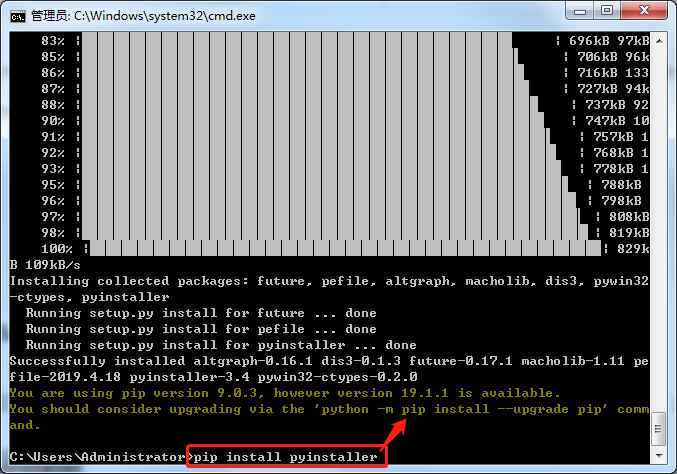
也可以下载源码包,然后进入包目录,执行下面的命令(需要安装setuptools):
python setup.py install
安装完后,检查安装成功与否:
pyinstaller --version
- 打包单文件可执行文件:pyinstaller -F —w PreSetAuto.py
在CMD环境中要先进入PreSetAuto.pys所在目录(如:E:\user\desktop\python):
cd E:\user\desktop\python E:参数说明: -F:打包一个单个文件;—w:不显示Windows命令行界面
 注:
注:Pyinstaller对中文目录存在一定的兼容问题。故使用过程中,一般最好不要将exe文件放在带有中文的目录下,比如桌面。
main return -1这种错误基本都是自己的问题, 只能在输出exe时参数加个’-d’即debug模式, 然后再查下打印的错误信息
调试记录FAQ:
Q:[6188] Failed to execute script notepad Traceback (most recent call last): File "notepad.py", line 3, in <module> File "site-packages\pywinauto\application.py", line 1052, in start File "site-packages\pywinauto\application.py", line 1039, in app_idle pywintypes.error: (1813, 'WaitForInputIdle', '\xd5\xd2\xb2\xbb\xb5\xbd\xd3\xb3\x cf\xf1\xce\xc4\xbc\xfe\xd6\xd0\xd6\xb8\xb6\xa8\xb5\xc4\xd7\xca\xd4\xb4\xc0\xe0\x d0\xcd\xa1\xa3')
A:把notepad.py改名为PreSetAuto.py即可。原因:打包生成的notepad.exe与系统程序同名冲突。。。